Como ativar o Modo Dark para o aplicativo calculador no Windows 11
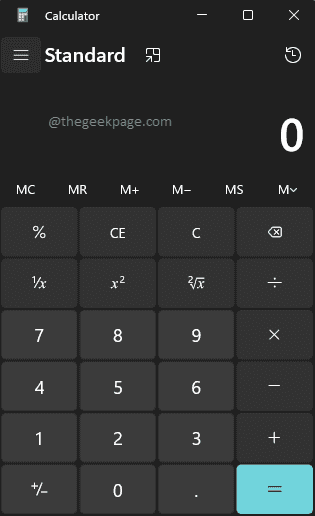
- 4181
- 1249
- Howard Fritsch
Pode ser muito esforçado para continuar olhando para algo que emite luz azul. O modo escuro reduz a exposição à luz azul. Portanto, se você é um usuário do aplicativo da calculadora embrulhada, pode ser extremamente difícil continuar olhando para ele por mais horas. Mas que tal você poder escolher a cor do seu aplicativo de calculadora e torná-lo mais amigável? Bem, o Windows é extremamente atencioso quando se trata de deixar sua base de clientes personalizar seu sistema operacional da maneira que eles querem. A aplicação da calculadora não é exceção.
Neste artigo, vamos dizer como você pode alterar rapidamente a cor do seu aplicativo de calculadora para preto seguindo 2 métodos diferentes.
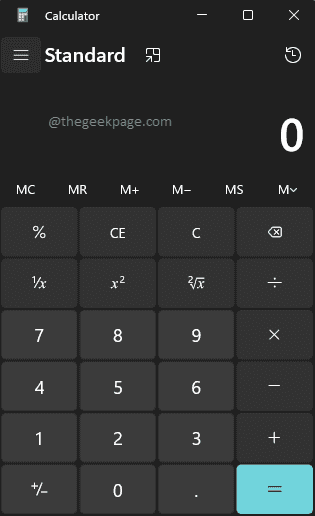
Como ativar o modo escuro para o aplicativo de calculadora através de configurações da calculadora
Passo 1: Clique no Procurar ícone na barra de tarefas.
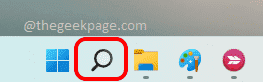
Passo 2: No Barra de pesquisa, digitar calculadora e depois clique na melhor correspondência para iniciar o aplicativo da calculadora.

etapa 3: Na janela da calculadora, clique no 3 linhas horizontais no Em cima esquerdo canto.
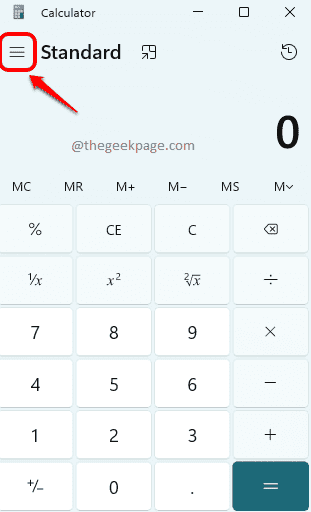
Passo 4: No menu que se expande, clique no Configurações opção.
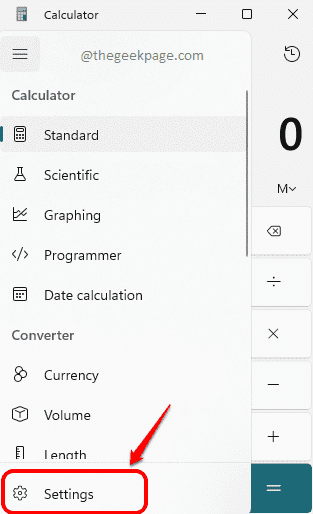
Etapa 5: Como a seguir, sob o Aparência guia, clique no Tema do aplicativo opção.
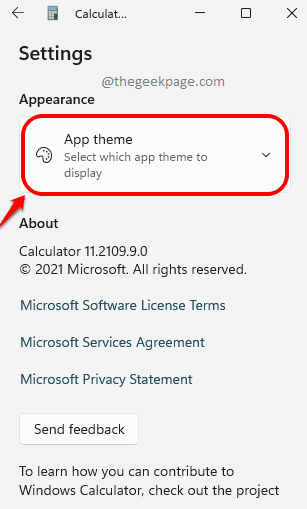
Etapa 6: Na lista de temas, clique no botao de radio correspondente à opção Escuro.
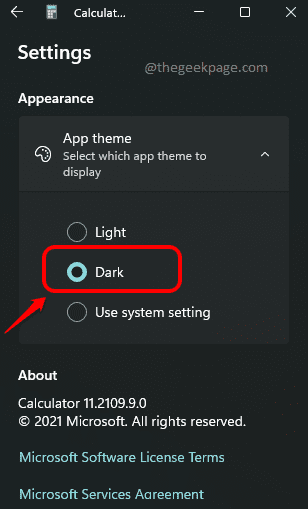
É isso. Agora você deveria ter sua linda calculadora negra.
Como ativar o Modo Dark para o aplicativo de calculadora através de configurações de personalização
O método descrito acima é bem direto. No entanto, se você quiser tentar transformar a cor do seu aplicativo de calculadora para preto através de algum outro método, estamos aqui para tornar isso possível.
Passo 1: Na barra de tarefas, clique no Procurar ícone.
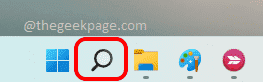
Passo 2: Procurar para Calculadora e iniciá -lo.

etapa 3: Clique no três linhas horizontais ícone para expandir as opções de configurações.
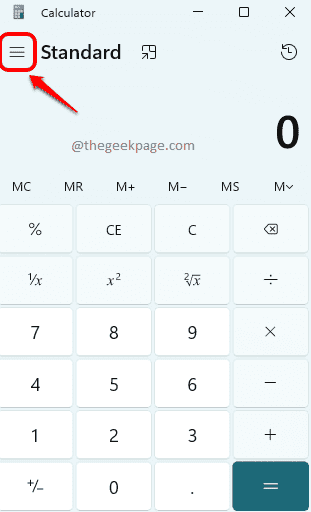
Passo 4: Como a seguir, clique na opção nomeada Configurações.
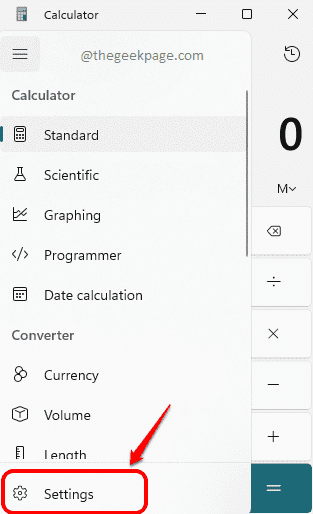
Etapa 5: Debaixo de Aparência Seção, clique na guia Tema do aplicativo.
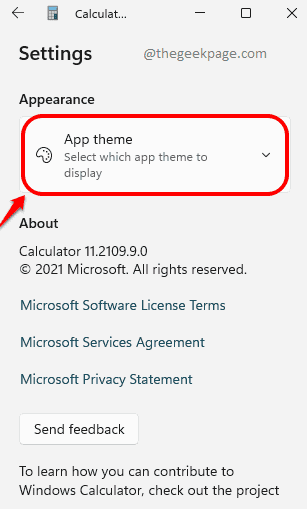
Etapa 6: Entre os temas disponíveis, escolher aquele que diz Use a configuração do sistema.
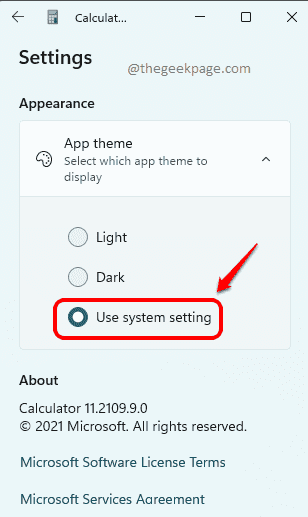
Etapa 7: Como a seguir, Clique com o botão direito do mouse em um espaço vazio em seu Área de Trabalho. No menu de contexto de clique com o botão direito, clique na opção Personalizar.
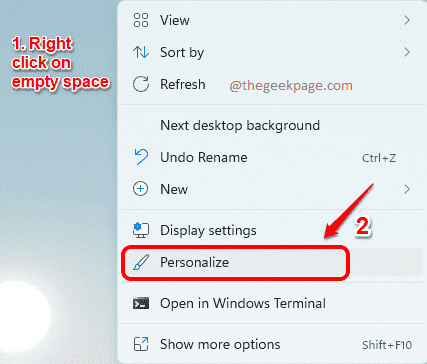
Etapa 8: Na janela de personalização, sob a seção Selecione um tema para aplicar, escolher o Tema sombrio como mostrado na captura de tela abaixo.
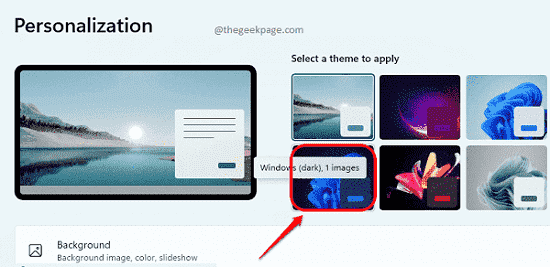
Observe que este tema será aplicável a todos os aplicativos que o suportam, incluindo o aplicativo da calculadora.
Conte -nos nos comentários se você achou o artigo útil.
- « Como restaurar o menu clássico de contexto de clique com o direito do Windows 11
- Como alterar os dados de diagnóstico para o Windows 11 »

